Hướng Dẫn Sửa Lỗi USB – Ổ Cứng Bắt Format
Nguyễn Thị Hoàng Yến2024-11-25T17:49:49+07:00Để lưu trữ dữ liệu trên máy tính bằng bộ nhớ ngoài, USB - Ổ cứng là một công cụ phổ biến nhất hiện nay. Tuy nhiên, có đôi khi bạn lại gặp trường hợp thông báo Format USB - Ổ cứng khi cắm vào máy. Vậy làm thế nào để giải quyết lỗi này? Bài viết này ITCOMS sẽ hướng dẫn sửa lỗi USB - Ổ cứng đòi Format vô cùng đơn giản, hiệu quả.
1. Lợi ích của khắc phục lỗi USB - Ổ cứng đòi Format
- Tránh sự khó chịu trong khi sử dụng USB - Ổ cứng.
- Tránh bị mất dữ liệu của USB - Ổ cứng trong quá trình sử dụng.
2. Hướng dẫn cách khắc phục lỗi USB - Ổ cứng đòi Format
- Kiểm tra các file hệ thống
Đầu tiên, bạn cần kiểm tra lại các file hệ thống. Nguyên nhân dẫn đến lỗi USB - Ổ cứng đòi Format có thể xảy ra khi bạn cắm USB - Ổ cứng vào máy và bị xung đột với các file có trong hệ thống.
Để kiểm tra, bạn có thể thực hiện theo các bước sau:
+ Bước 1: Nhấn nút Windows > Gõ cmd và ấn chọn Command Prompt > Chọn Run as administrator.

+ Bước 2: Gõ lệnh “sfc /scannow".

- Sử dụng lệnh Check Disk để kiểm tra ổ cứng
Lệnh Chkdsk (Check Disk) là một lệnh có tác dụng quét toàn diện các ổ cứng có trên máy tính cũng như USB - Ổ cứng, thẻ nhớ khi được cắm vào. Từ đó, bạn có thể phát hiện ra lỗi đang có trong máy tính của mình.
Để thực hiện lệnh, bạn thực hiện theo các bước sau:
+ Bước 1: Nhấn nút Windows > Gõ cmd và ấn chọn Command Prompt > Chọn Run as administrator.

+ Bước 2: Nhập chkdsk /f /r C: (trong đó, C: là tên ổ cứng bạn muốn kiểm tra như ổ C, ổ D,...)

- Thử cắm USB - Ổ cứng sang cổng khác của máy tính
Một nguyên nhân khác gây ra lỗi USB - Ổ cứng đòi Format có thể là do hệ thống máy đã bị nhầm và cho rằng USB là một cổng đặc biệt nên phát sinh ra lỗi. Để giải quyết, bạn có thể thử cắm USB - Ổ cứng sang các cổng khác của máy tính và kiểm tra lại xem lỗi đã biến mất hay chưa.

- Sử dụng phần mềm MiniTool Partition Wizard Free
+ Bước 1: Sau khi cài đặt hoàn tất công cụ MiniTool, cắm USB - Ổ cứng vào và khởi chạy công cụ, nhấp chuột vào Disk & Partition Management.

+ Bước 2: Chọn vào USB - Ổ cứng bị lỗi bạn đã cắm vào máy.

+ Bước 3: Các bạn chọn Wizard và chọn Partition Recovery Wizard.

+ Bước 4: Khi cửa sổ Partition Recovery Wizard hiện ra các bạn chọn Next.

+ Bước 5: Các bạn lựa chọn ổ USB - Ổ cứng một lần nữa và nhấn Next.

+ Bước 6: Chọn Full Disk (quá trình thực hiện sẽ lâu nhất nhưng hiệu quả đạt được là tối đa) sau đó các bạn tiếp tục chọn Next.

+ Bước 7: Các bạn chọn Quick Scan để kiểm tra nhanh USB - Ổ cứng, nếu không có hiệu quả thì chọn Full Scan và chọn Next.

+ Bước 8: Sau khi USB - Ổ cứng được phục hồi, các bạn bấm Finish.

3. Một số câu hỏi liên quan đến USB - Ổ cứng
- Dùng MiniTool Partition Wizard Free gặp lỗi này là sao?
Khi sử dụng phần mềm MiniTool Partition Wizard Free, bạn sẽ gặp thông báo so sánh sự khác nhau giữa phiên bản miễn phí (Free) và phiên bản có trả phí (Professional). Đây chỉ là thông báo bình thường nên khi gặp thông báo này, bạn có thể nhấn nút Later để bỏ qua và tiếp tục sử dụng bình thường.

- USB - Ổ cứng bị mất dung lượng thì nên làm sao?
Nếu USB - Ổ cứng của bạn bị tình trạng mất dung lượng, điều này chứng tỏ trong USB - Ổ cứng đã không còn lưu trữ dữ liệu nữa, bạn có thể Format lại USB - Ổ cứng để khắc phục lỗi này để đưa USB - Ổ cứng của mình trở lại trạng thái bình thường như ban đầu.
- Khi sửa lỗi không hiện NTFS mà hiện FAT32 là sao?
Khi dùng phần mềm MiniTool Partition Wizard Free để sửa lỗi USB - Ổ cứng tuy nhiên trên màn hình không hiện dòng NTFS mà hiện FAT32 thì không có vấn đề gì cả, bạn vẫn có thể thực hiện tiếp tục bình thường theo hướng dẫn.
- USB - Ổ cứng không hiện dòng NTFS là sao?
Nếu phần mềm không xuất hiện dòng NTFS trên màn hình có nghĩa là USB - Ổ cứng của bạn đã bị hỏng, bạn nên tìm cách khắc phục hoặc mua mới.
Vừa rồi là bài viết về những cách sửa lỗi USB - Ổ cứng đòi Format khi cắm vào máy tính đơn giản, hiệu quả. Hy vọng bài viết hữu ích với bạn, cảm ơn bạn đã theo dõi, hẹn gặp lại trong những bài viết khác!
Chúng tôi biết bạn có rất nhiều lựa chọn. Cảm ơn vì đã tin tưởng ITCOMS
Chúng tôi rất vui khi được tận tình hỗ trợ và trở thành đối tác của bạn.

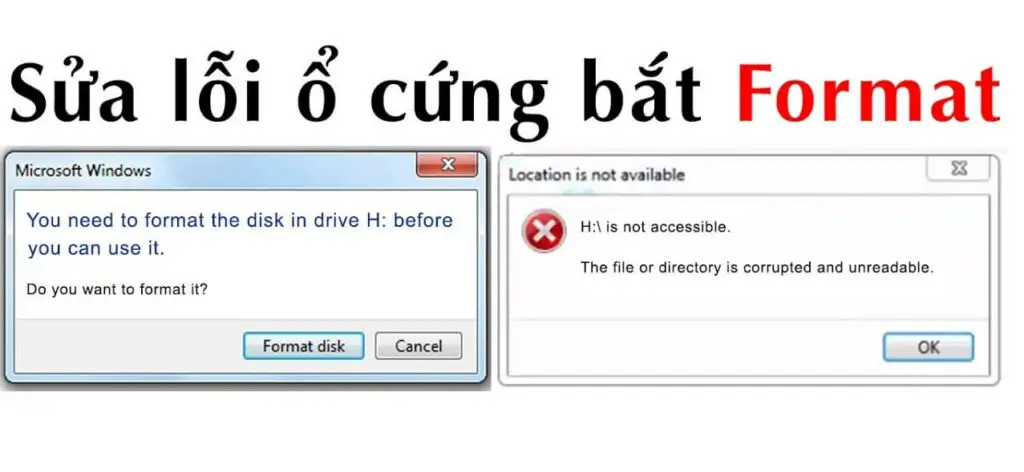
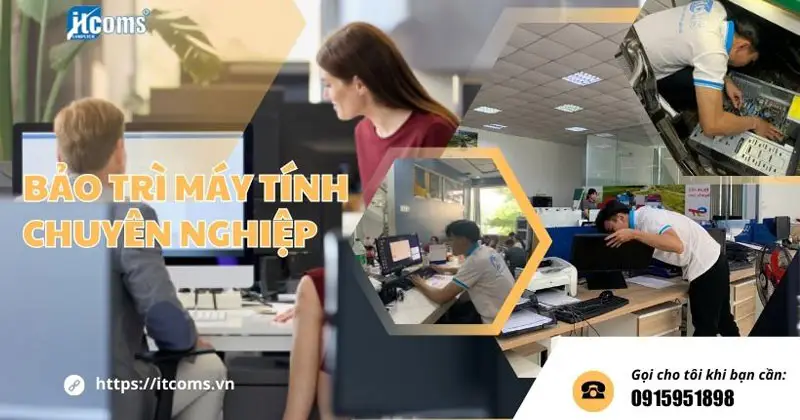
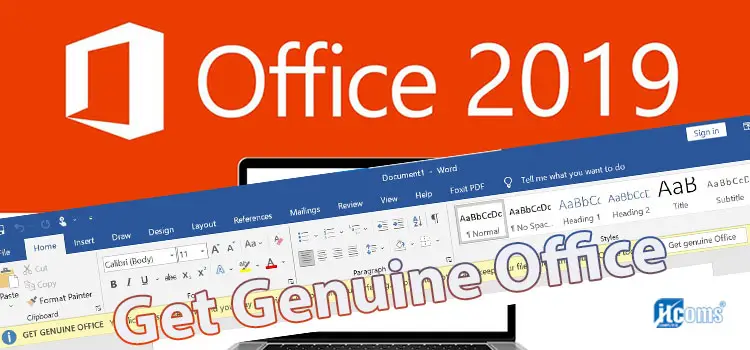

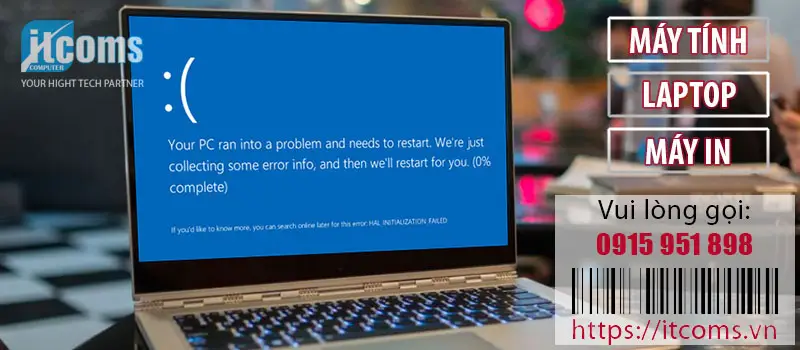






 Chat Zalo
Chat Zalo
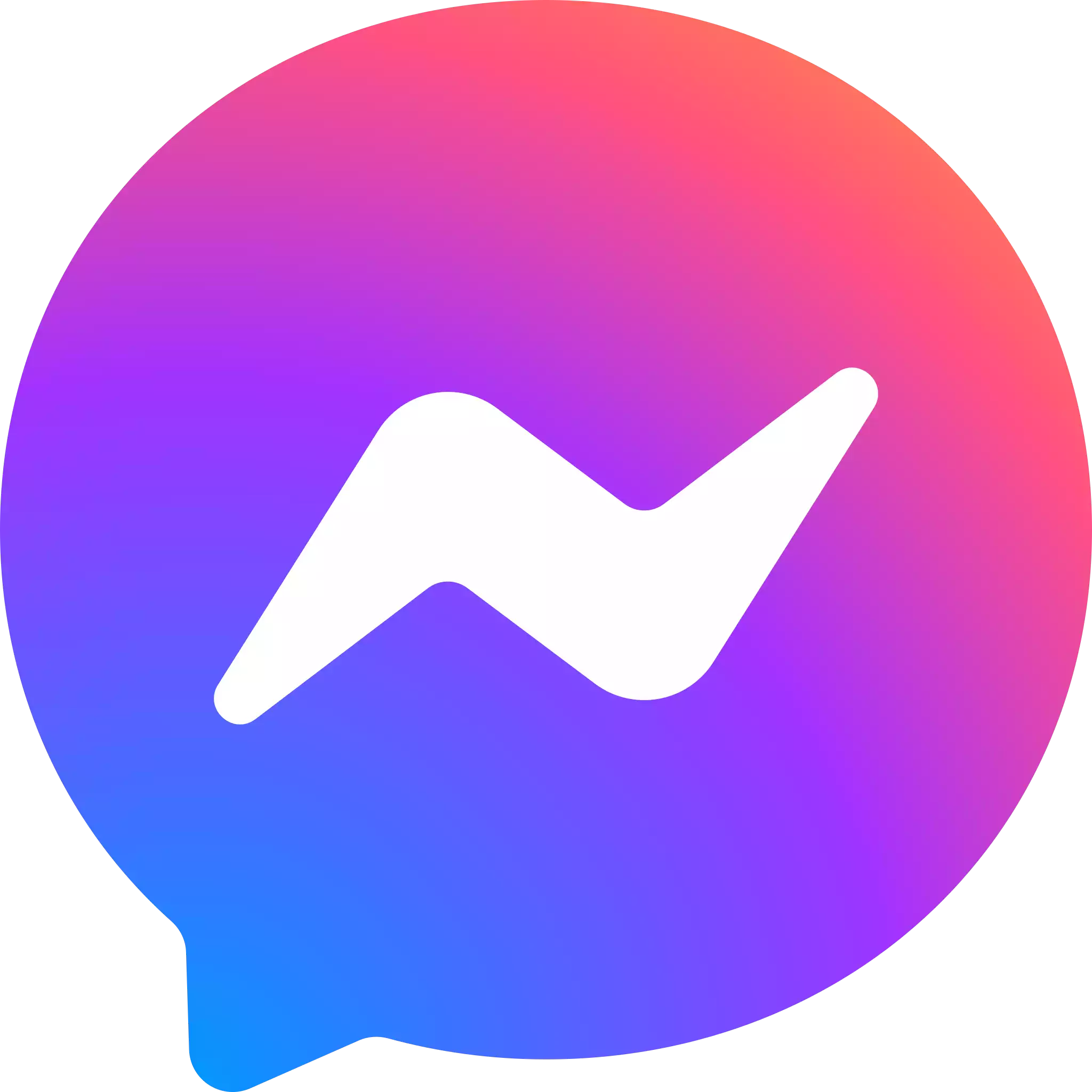 Chat Messenger
Chat Messenger